Table of Contents
인사말
안녕하세요 데브보노입니다. 업데이트가 뜸했는데, 전부 저의 불찰입니다.(22년도 들어서 에어소프트 취미를 주로 하다보니 블로그에 소홀해졌습니다)
오랫만에 블로그에 접속해서 ‘에어소프트’관련 카테고리를 신설하려고 하였는데, 어떻게 해야 되는지 몰라서 삽질을 많이 하였습니다.
결국에 알아내었고, 어떻게 하였는지 공유해드리기 위해 글을 작성합니다.(참고로 플러그인 업데이트 하다가 블로그 오류생겨서 복구하는데 3시간정도 소요되었는데 그것에 대해서도 다른 글에서 작성하겠습니다)
이 글을 보고 따라하시려는 분들에게 우선 자신의 블로그가 워드프레스로 만들어진 것인지 확인하시길 부탁드립니다. 아니라면 따라할수 없으니까요.
주의사항
현재 데브보노 블로그는 물리적으로 라즈베리파이 서버에 설치되어있는 워드프레스를 기반으로 하고 있으며, ‘외모’-‘테마’에서 특정 테마를 선택하여 ‘Elementor Pro’버전(유료구독서비스)을 통해 데브보노의 입맛에 맞게 변형하여 서비스되고 있습니다.
Elementor Pro버전이 아닌 일반 Elementor를 사용하시더라도 지금부터 알려드리는 내용의 골자는 비슷할 것이므로 글을 계속 읽어주시면 감사하겠습니다.
맨 먼저 새로 추가하고자 하는 카테고리부터 생성해야 한다
우선 관리자 계정으로 로그인합니다. 그럼 아래 사진과 같은 화면이 등장하게 됩니다.
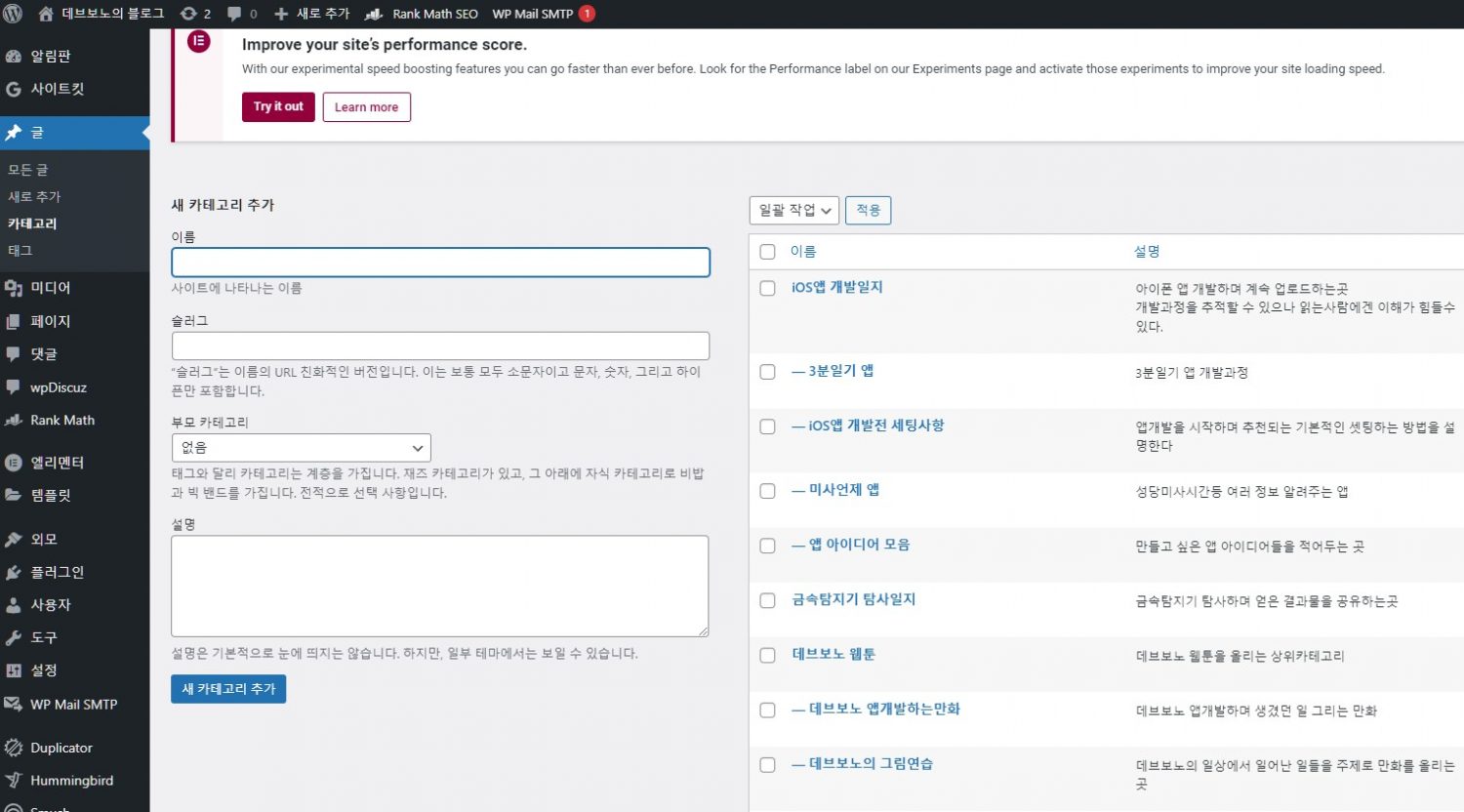
맨왼쪽의 ‘글’ 메뉴 안에 있는 ‘카테고리’를 누르면 위의 사진처럼 화면이 뜨는데요. 새로 만들 카테고리 이름과 기타 사항을 입력하고 맨 아래 ‘새 카테고리 추가’ 버튼을 누르면 새로운 카테고리가 추가됩니다.
카테고리만 추가해가지고는 홈페이지 맨 상단의 메뉴에 나타나지 않습니다. 지금 추가한 카테고리는 내부 데이터에만 추가가 된 것이지 밖에는 드러나지 않는 상태입니다.
사용자 정의하기 버튼을 사용한다
홈페이지 맨 첫 화면으로 돌아와서 가장 상단에 있는 메뉴의 ‘사용자 정의하기’를 누릅니다.
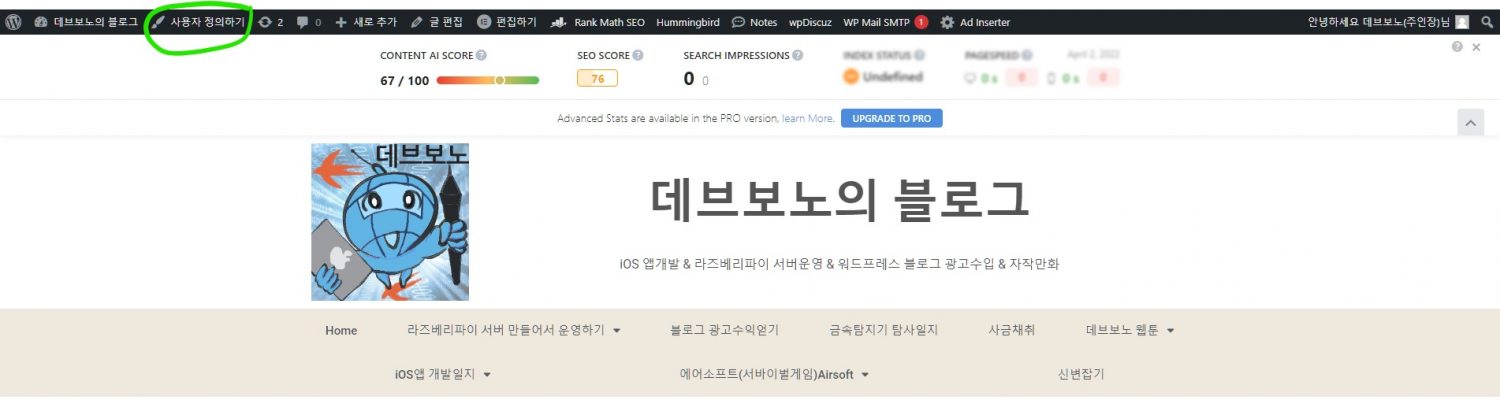
버튼을 누르면 아래와 같은 화면이 나타납니다.
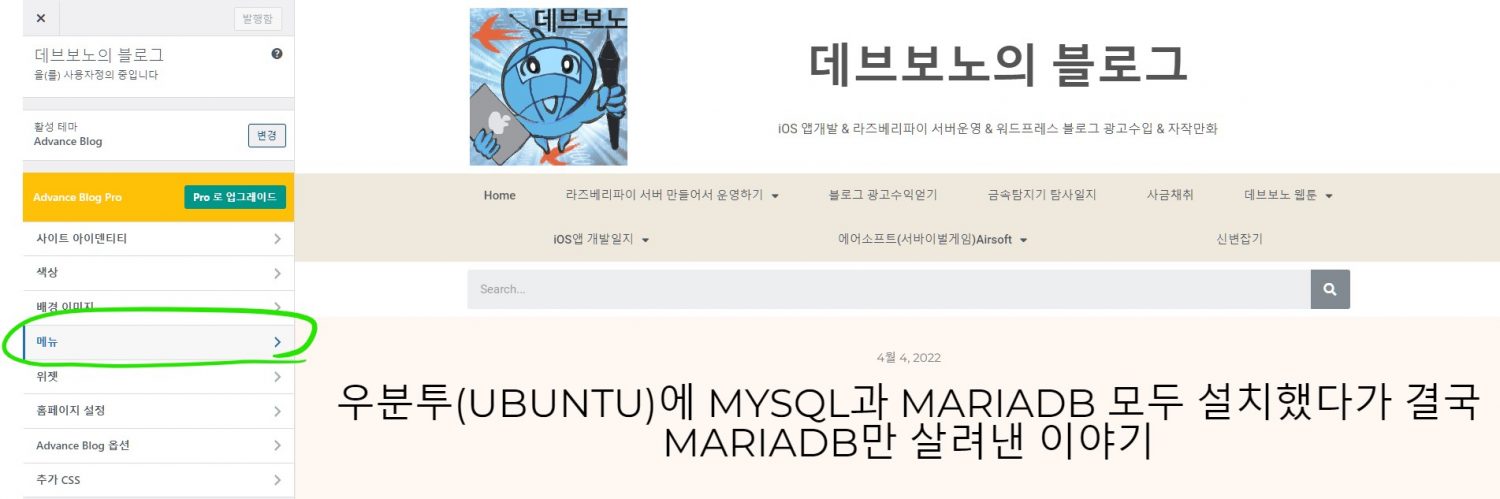
왼쪽에 새로 나타난 보기중에 ‘메뉴’를 누르면 아래와 같은 화면이 나타납니다.
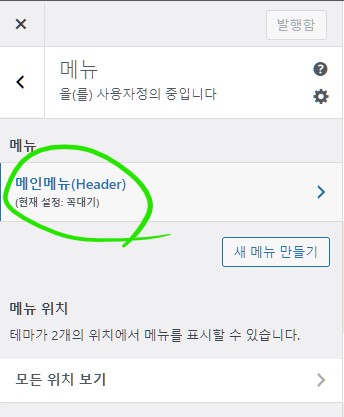
현재 설정중인 메뉴 이름이 가운데 푸른글씨로 나타납니다. 그것을 눌러주면 아래 사진과 같은 화면이 나타납니다.
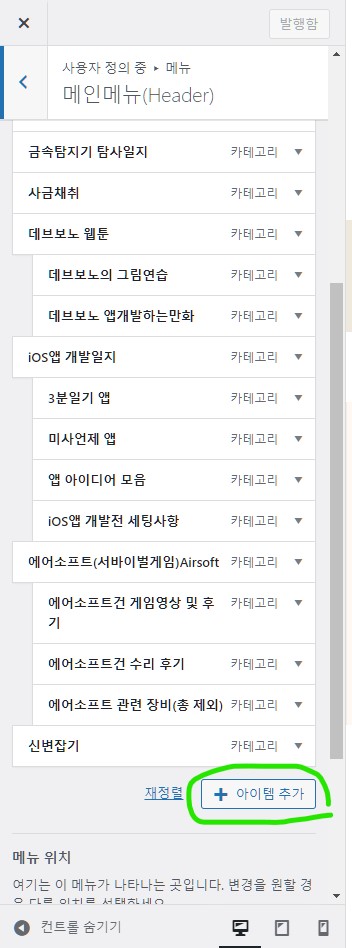
위의 사진에 있는 ‘아이템 추가’를 누르면 아래와 같은 화면이 나타납니다.
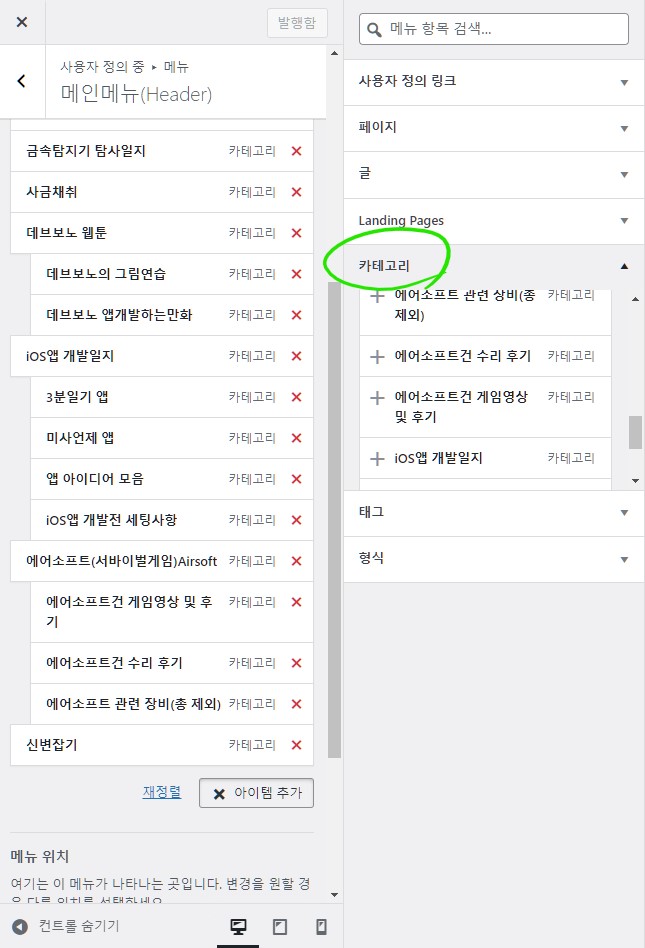
‘아이템’이기 때문에 엄청나게 여러가지를 넣을 수 있습니다. 그중에 ‘카테고리’를 선택하고 내가 추가하고자 하는 녀석을 클릭합니다. (위의 사진의 경우엔 이미 추가 되어 있는 상태입니다)
선택한 카테고리가 왼쪽의 화면에 나타나게 됩니다. 하지만 카테고리 위치와 종속관계가 설정되어 있지 않기 때문에, 설정을 위해 아래 사진처럼 ‘재정렬’버튼을 눌러줍니다.
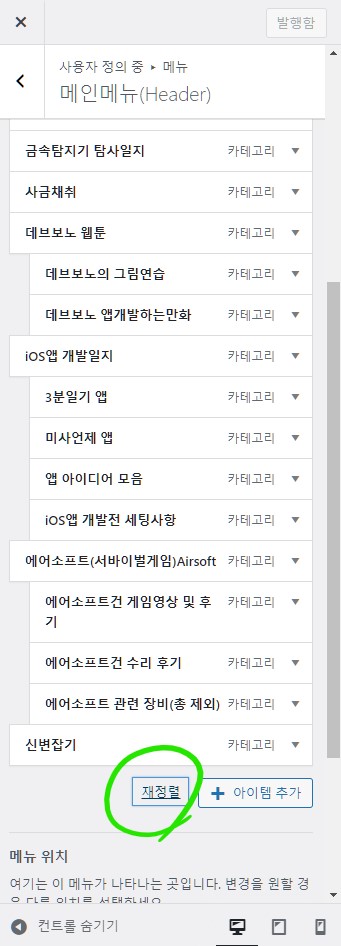
눌렀다면 아래 사진과 같은 화면이 나옵니다.
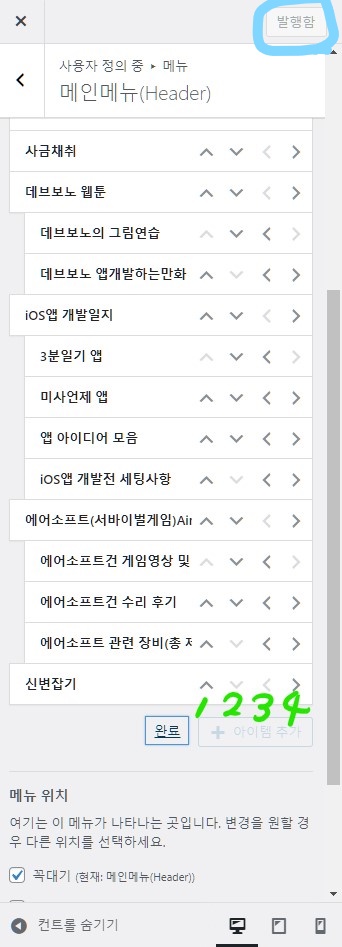
메뉴 우측에 꺽쇠모양이 있는데요. 차근차근 설명드리자면.
1번꺽쇠는 메뉴 순서를 위로 한칸 올립니다.
2번꺽쇠는 메뉴 순서를 아래로 한칸 내립니다.
3번꺽쇠는 메뉴 종속관계를 ‘부모’ 쪽으로 만듭니다.
4번꺽쇠는 메뉴 종속관계를 바로 위에있는 메뉴의 ‘자식’으로 만듭니다.
제 경우에는 새로 추가된 에어소프트 관련 메뉴에서 ‘부모’는 ‘에어소프트(서바이벌게임)Airsoft’이고 그 아래에 3개의 서브메뉴가 ‘자식’으로 등록되어 있습니다.
모든 변경이 끝나면 화면 맨 우측 상단의 하늘색 동그라미로 표시된 ‘발행’버튼을 꼭 눌러줘야 합니다.(현재 사진은 발행을 한 상태라 비활성화 되어있는 상태입니다)
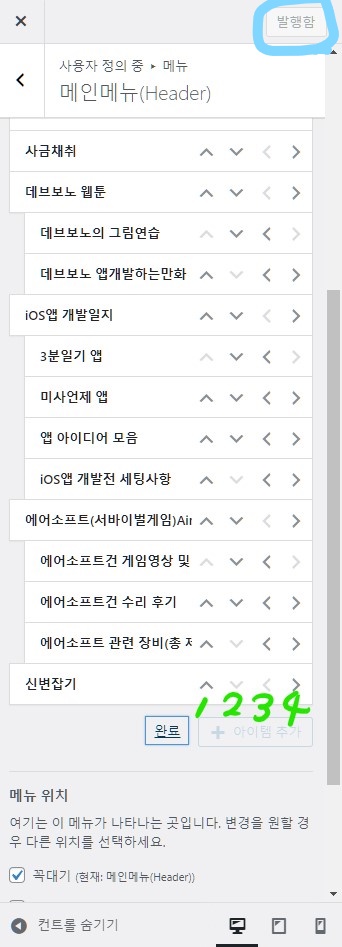
마치며
오랫만에 쓴 글인데 생각보다 오래 걸렸습니다. 다음엔 더 유용한 팁으로 찾아뵙겠습니다. 감사합니다.

도움이 많이 됐습니다.